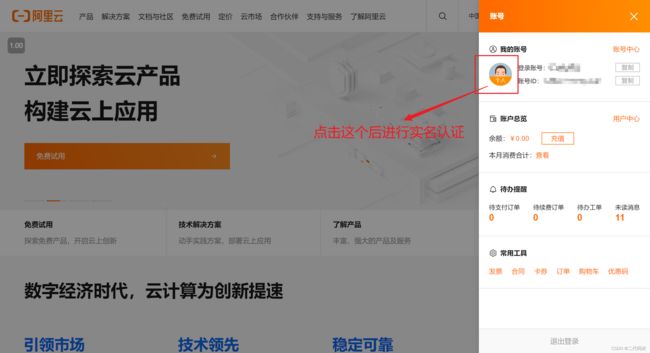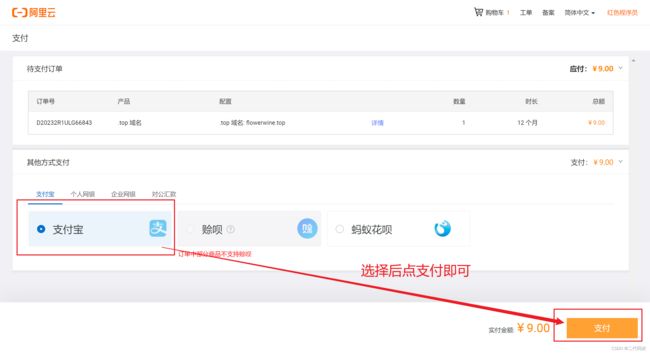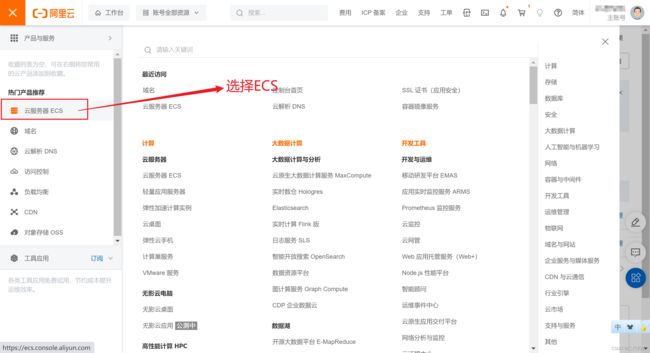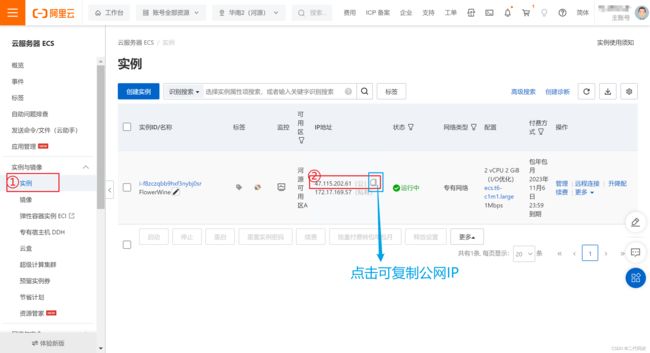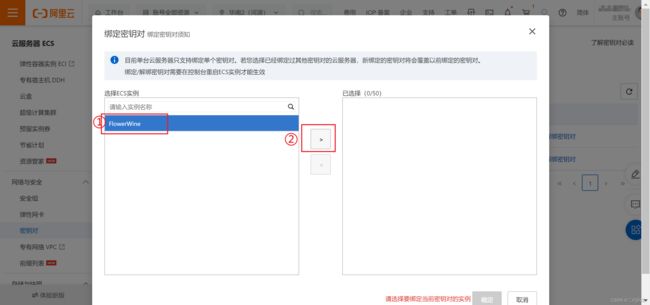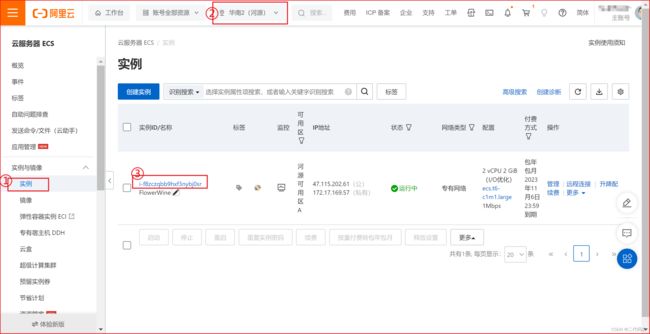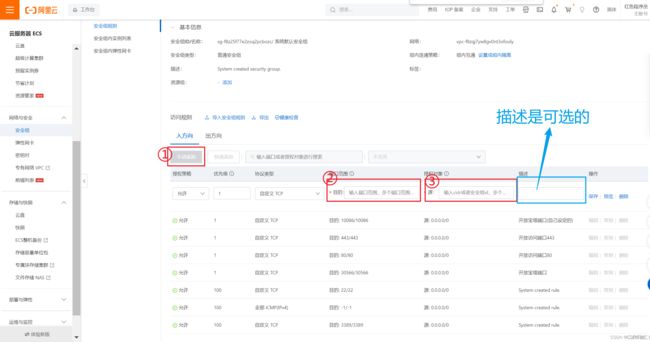保姆级教你从零到一搭建服务器和部署个人网站(1)
从零到一搭建服务器和部署个人网站
- 一、购买服务器
-
- 1、阿里云新用户
- 二、域名购买和解析
-
- 1、域名注册
- 2、域名实名认证
- 3、域名解析
- 三、安装宝塔面板
-
- 1、确认密钥对是否绑定
-
- a.创建密钥对
- b.绑定服务器
- 2、远程连接服务器
- 3、安装宝塔面板
- 4、放开端口
- 5、登录宝塔面板
注意:
内容不解的地方可以移步到下面链接观看比得汪视频讲解,链接: b站比得汪博主服务器搭建视频。
一、购买服务器
1、阿里云新用户
首先需要先打开网址链接: aliyun官网,新用户的话需要先去注册一下新的账号然后登录![]()

接下来要点击头像进行实名认证,否则后续购买域名和服务器则无法成功进行。
实名认证完毕后,接下来我们要去购买服务器。
输入网址https://www.aliyun.com/minisite/goods,或者点开链接: 云服务器购买官网,打开新用户购买阿里云服务器的页面。
紧接着选择服务器的所在地区,就近原则;
离你的用户越近,网站打开的速度就会越快;
假如你的服务器是打算面向国内用户,则选择上海或者北京即可;
如果是做外贸网站需要用国外的服务器,则暂时爱莫能助(没时间整理国外的,求原谅,不过国外的服务器相对来说比较便宜)。

接下来是操作系统,根据自身需求选择相应的系统;
本人接下来所选择的系统是CentOS 7.9 64位,建议不要选CentOS 8.0及以上版本,带宽选择1M,购买最好是时长6个月及以上(因为后续网站备案对服务器剩余时长有相对应的要求),点击立即购买。
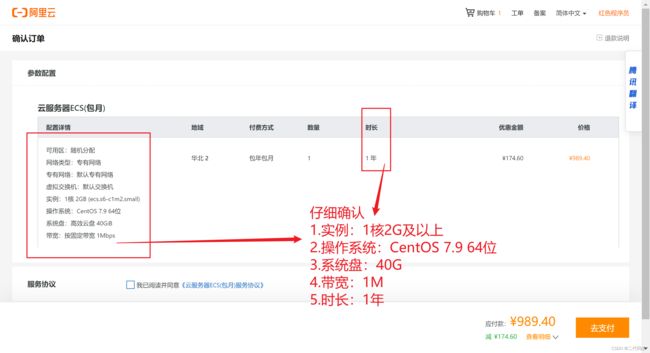
勾选我已阅读后进行购买;
新用户完成了服务器购买,直接看下一部分内容——注册域名。
二、域名购买和解析
1、域名注册
输入网址https://wanwang.aliyun.com/domain/,或者点开链接: 阿里云域名注册官网,前往域名注册的页面。
输入自己喜欢的域名名字。
不知道该如何选域名?
.com是最常见的域名后缀,用户习惯在输入网址时使用.com;
如果价格合理的话,建议选这个,否则就考虑那些已注册且价格合理的。


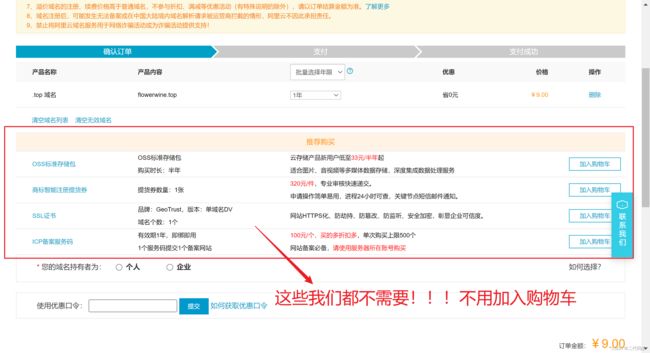
来到【域名持有者】这一项,根据实际情况选择;
第一次购买,如果看不到下列选项,则创建新的信息模板后购买!
2、域名实名认证
务必属实填写相应的内容。
输入网址https://dc.console.aliyun.com/,或者点开链接: 阿里云域名实名认证,前往域名实名认证的页面。

3、域名解析
输入网址https://aliyun.com/,或者点开链接: 阿里云首页,前往阿里云页面,然后选择控制台。
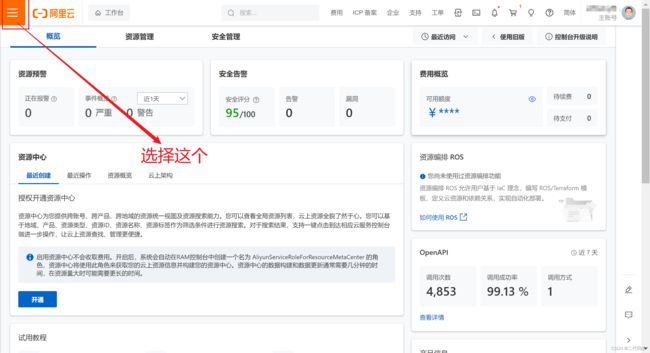
选择实例后复制公网IP,再退回控制台选择域名,再点击解析,点击【新手引导】后,把复制来的公网IP粘贴至记录值,点确定即可;
【Tip】出现提醒实名认证通过后,自动恢复解析,我们不用去管它。
三、安装宝塔面板
1、确认密钥对是否绑定
a.创建密钥对
输入https://www.aliyun.com/ 或直接打开网址链接: aliyun官网,然后点击右上角的控制台,点击左上角橙色按钮,再点击云服务器ECS,往下找到网络安全中的密钥对;
进行远程连接,需要用到密钥对,如果已经创建了,可以直接跳过,进入绑定服务器部分。
找不到密钥对?
现在就去创建一个新的,点击右上角蓝色的创建密钥对按钮;
密钥对名称按要求自主命名即可,而标签的键和值,只是为了方便后续快速查找,可填可不填;
注意:买了多个服务器时,建议在名称后面添加后缀(例如1,2,3),方便辨认;
点击确定后会产生一个密钥对文件,一定切记要保存在哪个文件夹!!!
b.绑定服务器
紧接着将新建的密钥对绑定服务器,选择对应的服务器(实例名称)后,点击中间的小箭头
2、远程连接服务器
1、点击右侧栏的实例,然后先选择服务器地区(你买的服务器所在的区域),点击服务器实例,新建密钥对后是需要重启服务器才能生效!!!重启后的等待时间大约为几分钟~1小时。
2、待会要装宝塔面板,现在先确认操作系统(我之前选择的是CentOS);
3、点击远程连接,选择证书认证,上传刚保存的密钥对文件,然后设置语言环境和字符集后点击确定则实例连接成功;
3、安装宝塔面板
1、输入https://www.bt.cn/new/download.html或直接打开网址链接: 宝塔官网–操作系统脚本,如果你在购买服务器的时候,选择的操作系统是CentOS,就复制CentOS相对应的这段安装脚本(其他的也是一样);
2、将相对应的脚本复制在刚远程连接到的服务器上,然后点击回车;
3、再看到(y/n)字眼后输入y,回车!然后耐心等待几分钟;
4、出现外网和内网面板地址(登录信息)后,就可以退出远程连接界面了;
5、新建一个空白的文档,专门用来保存账号密码等信息,粘贴刚才复制的登录信息,每次登录宝塔面板都需要用到,记得Ctrl+s或者点击左上角文件中的保存喔!
4、放开端口
1.我们现在要去放行【8888】端口(有些用户是【30566】端口,或者其他的),然后才可以打开宝塔面板;
2.输入https://www.aliyun.com/ 或直接打开网址链接: aliyun官网,然后点击右上角的控制台,选择左上角橙色按钮,点击云服务器ECS,找到网络与安全–>安全组,再点击【安全组的ID名称】;
3.确认处于入方向后,点击【手动添加】,在目的这一栏输入【8888/8888】(那个端口号,前后一致就行,第一个是服务器端口,第二个是本地端口),紧接着在源这一栏输入【0.0.0.0/0】(0.0.0.0/0表示IP地址都可访问);
4.顺便检查一下:80和443端口是否开放(浏览网站的端口),同上一般输入就行;
5、登录宝塔面板
1、打开刚刚保存好的文本文件,复制【外网面板地址】,在浏览器中打开外网面板地址,分别填入账号username和密码password,然后点击登录;
2、第一次使用宝塔面板,需要绑定宝塔的账号,在百度输入网址https://www.bt.cn/new/index.html,进行免费注册即可;
3、回到宝塔面板,绑定账号!!!

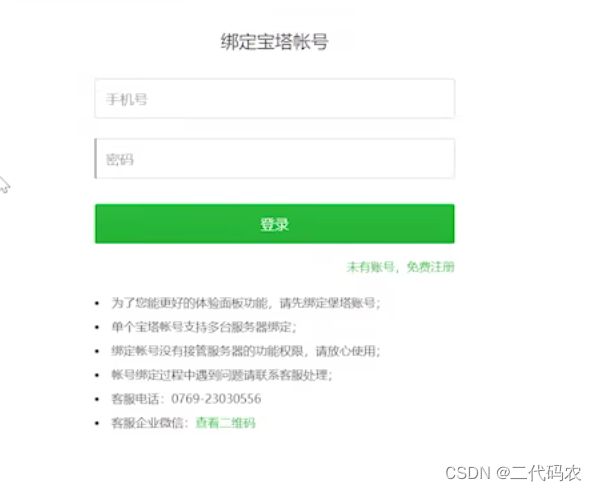

欲知后事如何,请看下一篇文章!!!
打开网址链接: 保姆级教你从零到一搭建服务器和部署个人网站(2)
如果本篇博客对您有一定的帮助,麻烦大家记得留言+点赞+收藏喔。创作不易,转载请联系作者!